Se considera Android TV Un producto excelente para cualquier persona que desee ampliar las opciones de sala de estar existentes: facilita la transmisión de la mayoría del contenido tiene muchos juegos (que en realidad vale la pena jugar) y relativamente económico. Pero, ¿qué sucede cuando la aplicación que desea en su televisor no está disponible para su dispositivo?
Cuando eso sucede, la "carga lateral" es la respuesta. Sidelowload es el proceso de instalar una aplicación que no está disponible a través de canales regulares, como Google Play Store manualmente. Es fácil de hacer en la mayoría de los teléfonos y tabletas con Android, pero es más complicado en Android TV.
donde esté disponible Tu televisor Android tal como Mi Box O Nvidia Escudo de TV Con Google Play Store. Es muy bueno. Sin embargo, solo presenta aplicaciones que están optimizadas para la interfaz de TV. Pero a veces, tienes que cargar aplicaciones en tu Android TV. Por ejemplo, el día pasado, quería Instalar una aplicación VPN على Shield TV , para que pueda ver el contenido americano de Netflix , pero no pude encontrarlo en Android TV Store.

Resulta que hay varias formas de descargar Aplicaciones en su dispositivo Android , dependiendo de si tienes unidad USB O un smartphone, o WiFi, o cualquiera de ellos. Cada método tiene sus pros y sus contras. Vamos a ver. ¿Debemos?
La mayoría de las aplicaciones de carga lateral no estarán visibles en el iniciador original, así que asegúrese de usar Lanzador de carga lateral O cualquier reproductor de televisión android Admite aplicaciones de carga lateral.
El primer paso Desde el proceso es el mismo: Debe permitir que el sistema acepte la instalación de aplicaciones desde fuera de Play Store. Para hacer esto, dirígete al menú Configuración. Hay icono de engranaje En la última fila de Android TV, toca esta pequeña opción.
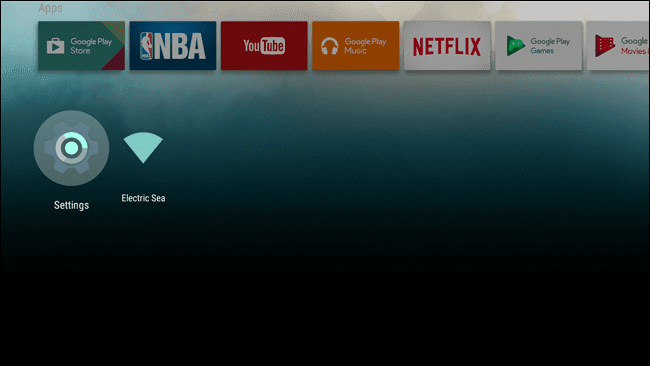
En Configuración, desplácese hacia abajo hasta que vea "Seguridad y restricciones". se debe notar que Capturas de pantalla Puede verse un poco diferente de las capturas de pantalla, porque estoy usando Nexus jugador Ejecutando Android 7.0 para este tutorial. Sin embargo, el proceso sigue siendo el mismo.
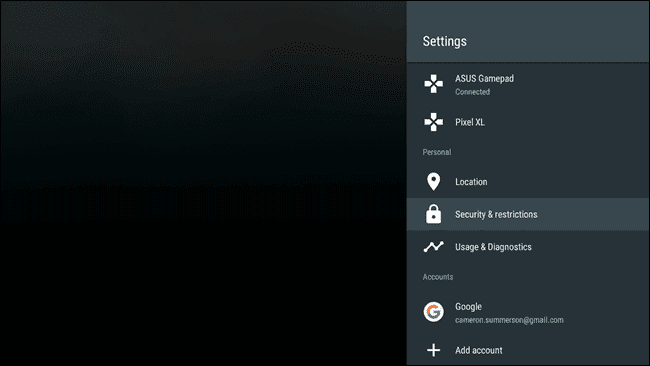
En el menú Seguridad, cambiará a “Fuentes desconocidas. Cuando presionas el interruptor, aparece una advertencia: acéptala y estarás en camino.
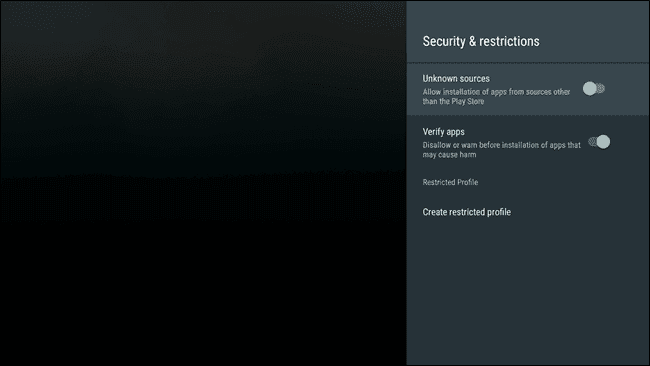
Con eso, estoy listo para ignorar algunas cosas... en su mayoría.
Cargar aplicaciones en Android TV
Método 1. Use una unidad USB
La forma más fácil de descargar aplicaciones a un dispositivo de transmisión puede ser a través de unidades USB. Los Android TV más populares, como Mi box y Nvidia Shield TV, incluyen un puerto USB. Entonces, si tiene una unidad flash de respaldo cerca, puede copiar los archivos APK de su computadora, o si está usando Android, primero debe descargar cualquier aplicación de copia como Apk Extractor Desde Google Play Store para extraer el archivo Apk de la aplicación instalada. Una vez que el archivo se envía a la unidad USB, retire la unidad flash del teléfono inteligente/computadora y conéctela a su Android TV. Una vez dentro, use cualquier administrador de archivos de Android TV, como File Commander, para ir a la unidad USB e instalar las aplicaciones en ella.
Dado que Amazon Firestick también se basa en el sistema operativo Android, este truco funciona, sin embargo, debe comprar un concentrador OTG de XNUMX vías para acceder a la unidad flash, lo cual es un problema.

Positivos
- Fácil de usar
- No necesitas wifi
Negativos
- Si no tiene una unidad USB cerca, este método no funcionará.
Método 2. Usar Google Drive
El método anterior era un poco inconveniente ya que requería tanto un adaptador USB OTG (ya que la mayoría de los teléfonos tienen un puerto Tipo C) como una unidad USB. En caso de que no tenga acceso a estas herramientas, también puede utilizar servicios basados en la nube como Google Drive para mover archivos APK Desde su teléfono o computadora a su dispositivo de transmisión basado en Android como Firestick o Android TV
Comienza descargando la APK desde APKMirror en tu teléfono o computadora. La razón por la que recomendamos APKMirror es porque es del famoso “Android Police” que está libre de malware. Aunque es una tienda llena de muchos anuncios de Google, encontrar la descarga adecuada sigue siendo algo confuso.
Una vez que descargues el archivo APK, súbelo a Tu cuenta de Google Drive Y dirígete al dispositivo de transmisión. Abierto Comandante del archivo O cualquier otro explorador de archivos con soporte en la nube e inicie sesión con la misma cuenta de Google que tiene Apks. Descárgalo e instálalo.
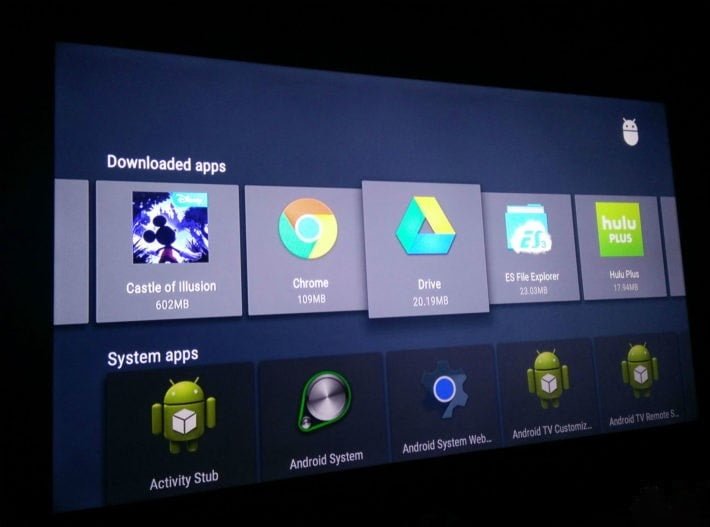
Positivos
- No se requieren herramientas adicionales
Negativos
- Aunque esto puede sonar fácil, hay mucho trabajo involucrado
Método 3. Transferencia a través de WiFi
Dado que Android TV o incluso los dispositivos Fire Stick siempre están conectados a Internet, tiene sentido Use WiFi para transferir e instalar aplicaciones Apks. Entonces, para hacer el trabajo correctamente, primero debe instalar una aplicación Transferencia de archivos WiFi en Android TV. La aplicación tiene un máximo de 50 MB de archivo que se puede transferir en la versión gratuita, lo que no debería ser un problema ya que la mayoría de los APK son más pequeños que eso, sin embargo, puede eliminar esta limitación actualizando a la aplicación paga que cuesta $ 0.99.
Utilice los dos métodos anteriores para instalar WiFi File Transfer en su dispositivo. Una vez hecho esto, abra la aplicación y le mostrará la dirección IP. Puede escribir esta dirección IP en su PC o navegador de teléfono Android, luego arrastre y suelte los archivos Apk aquí. Ahora puede transferir archivos desde su teléfono e instalarlos. Por supuesto, también puede transferir archivos grandes como películas usando esta aplicación.
Si está usando un Fire Tv Stick, puede usar una aplicación Herramientas de fuego fáciles Para transferir aplicaciones instaladas en el teléfono o archivos APK directamente a su Fire Tv Stick. Funciona de acuerdo con el principio anterior, pero no tiene que instalar la aplicación complementaria en su televisor como lo hizo con Transferencia de archivos WiFi.

Positivos
- Fácil de usar
- No se requieren herramientas adicionales
- eficiencia a largo plazo
Negativos
- Necesita una conexión WiFi
- Uso de memoria tanto en su teléfono como en su dispositivo de transmisión
Método 4: Uso del navegador de Android TV
Probablemente ya lo sepas, puedes acceder a la web en Android TV Usando navegadores web como Frailecillo de televisión. Entonces, ¿por qué no usarlo para descargar aplicaciones en tu Android TV? Simplemente, abra Puffin TV y diríjase a ApkMirror, realice una búsqueda rápida de las aplicaciones que desea descargar y podrá descargar el archivo Apk después de luchar contra los anuncios intrusivos en el sitio.
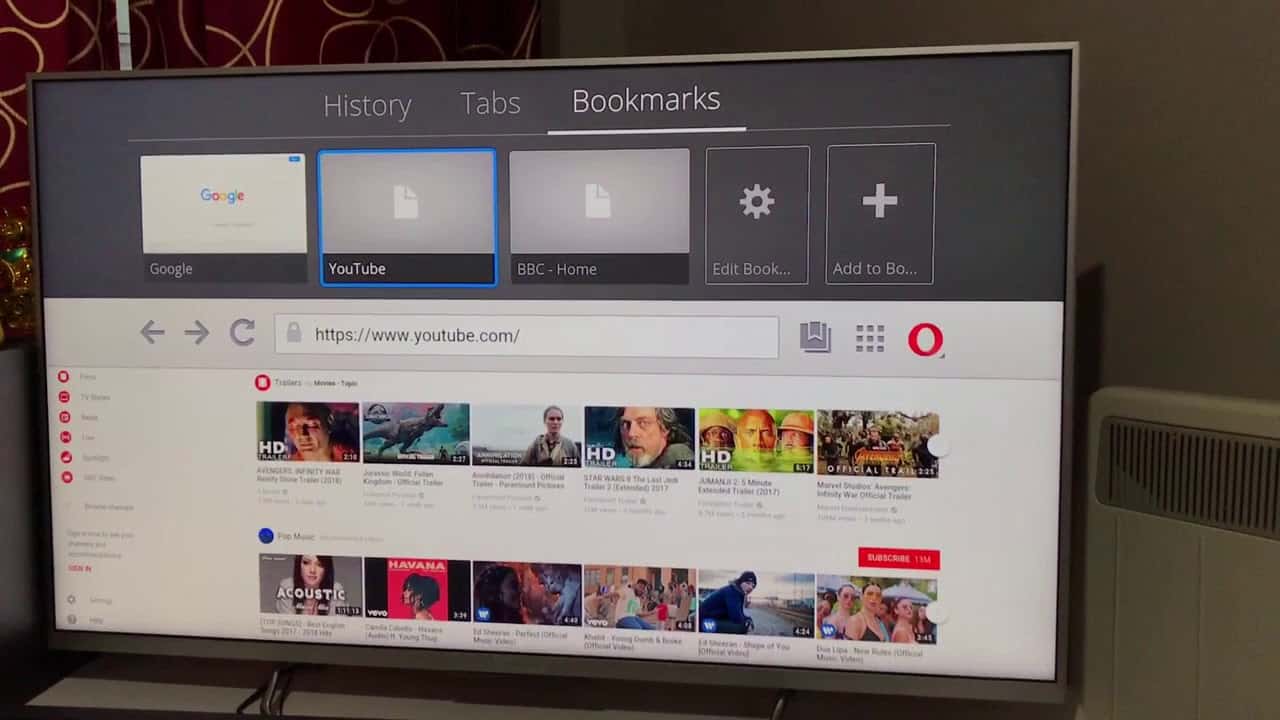
Positivos
- Fácil de usar
- Ahorra mucho tiempo
Negativos
- anuncios intrusivos
Método 5. Usa Aptoide TV
Incluso después de que haya Play Store en Android TV y Amazon Store En Fire TV Stick, las aplicaciones disponibles para estos dispositivos son bastante pocas y la mayoría de las aplicaciones no están completamente optimizadas. Sin embargo, hay algunas aplicaciones no optimizadas que funcionan bien (como la Transferencia de archivos WiFi que se usó en el Método n.º 3) en Android TV. Entra en Aptoide TV, que es Play Store alternativo para Android TV Además del Firestick.
Para acceder a las aplicaciones de Android que no están optimizadas en su Android TV, puede usar la Tienda Aptoide tv Sí, esta tienda es lo suficientemente capaz como para ser llamada un competidor de Play Store en el ecosistema de TV. Use cualquiera de los métodos discutidos para instalar y abrir el archivo Aptoide TV Apk. Una vez dentro, ahora puede descargar e instalar aplicaciones que no están disponibles de forma nativa en Play Store, pero que son lo suficientemente buenas para estar en Android TV. La única pega de esta tienda es que tiene todo tipo de apps sin ninguna pauta.

Positivos
- actualización automática
- eficiencia a largo plazo
Negativos
- Algunas aplicaciones están pirateadas
Si nos perdimos una forma mejor que la que se muestra para descargar aplicaciones en Android TV, compártala con nosotros en los comentarios a continuación.







